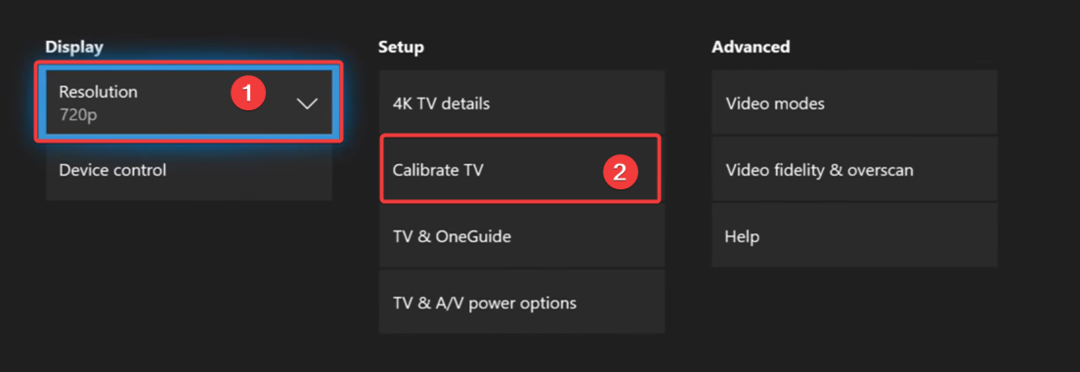- Diablo Immortal เป็นวิดีโอเกมเล่นตามบทบาทหลายคนออนไลน์ที่เล่นได้ฟรี ซึ่งสามารถเล่นได้โดยใช้คอนโทรลเลอร์ที่เข้ากันได้
- แต่มีผู้ใช้หลายคนรายงานว่าบางครั้งคอนโทรลเลอร์ใช้งานไม่ได้กับเกม ประสบการณ์ล่าช้า ตรวจไม่พบ ฯลฯ
- อาจเป็นเพราะคุณใช้คอนโทรลเลอร์ที่เข้ากันไม่ได้ เนื่องจากข้อจำกัดของเฟรม หรือเนื่องจากการตั้งค่ากราฟิกของเกม
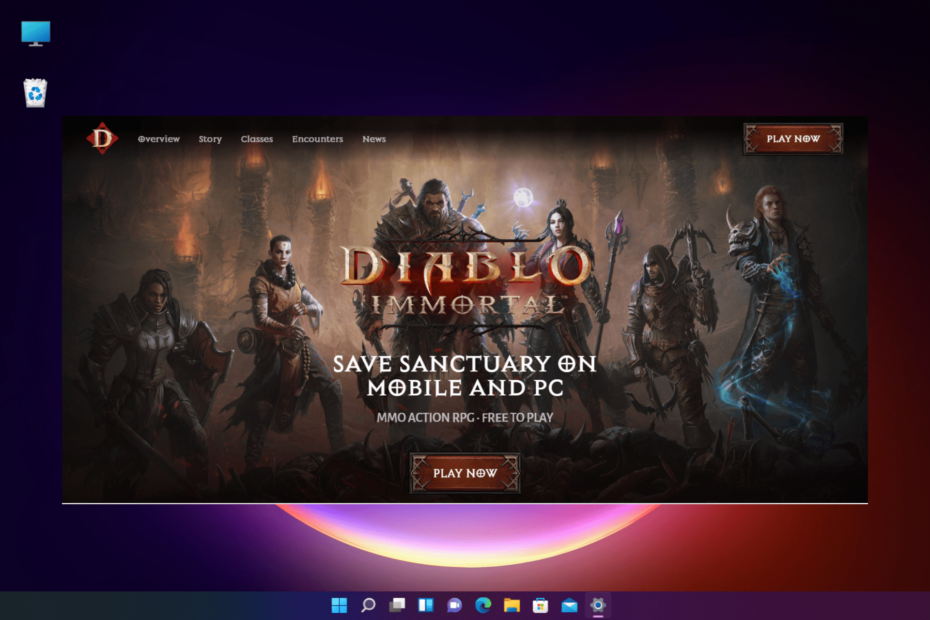
- การโยกย้ายอย่างง่าย: ใช้ตัวช่วย Opera เพื่อถ่ายโอนข้อมูลที่ออก เช่น บุ๊กมาร์ก รหัสผ่าน ฯลฯ
- เพิ่มประสิทธิภาพการใช้ทรัพยากร: หน่วยความจำ RAM ของคุณถูกใช้อย่างมีประสิทธิภาพมากกว่าในเบราว์เซอร์อื่น
- ความเป็นส่วนตัวที่เพิ่มขึ้น: รวม VPN ฟรีและไม่ จำกัด
- ไม่มีโฆษณา: Ad Blocker ในตัวช่วยเพิ่มความเร็วในการโหลดหน้าและป้องกันการทำเหมืองข้อมูล
- เป็นมิตรกับการเล่นเกม: Opera GX เป็นเบราว์เซอร์แรกและดีที่สุดสำหรับการเล่นเกม
- ดาวน์โหลด Opera
หากคอนโทรลเลอร์ของคุณไม่ทำงานบน Diablo Immortal แสดงว่าคุณไม่ได้อยู่คนเดียว ดูเหมือนว่าจะเป็นปัญหาที่พบบ่อยในหมู่ผู้ชื่นชอบเกม โดยเฉพาะอย่างยิ่งกับคอนโทรลเลอร์ Xbox series X และ PS5
สำหรับปัญหาเช่น คอนโทรลเลอร์ไร้สาย Xbox One สำหรับพีซีไม่ทำงานคุณสามารถดูคำแนะนำของเราเพื่อค้นหาวิธีแก้ปัญหาที่ง่ายที่สุด
อย่างไรก็ตาม มีบางสถานการณ์ที่แป้นเกมสำหรับพีซีทำงานได้ดี แต่คุณอาจสังเกตเห็นการกระตุกระหว่างเกม
แต่ถึงแม้จะเข้ากันได้ แต่หาก Diablo Immortal ยังคงตรวจไม่พบ แสดงว่าการรองรับคอนโทรลเลอร์สำหรับพีซีอาจไม่ทำงานอย่างสมบูรณ์
Diablo Immortal รองรับคอนโทรลเลอร์หรือไม่?
คุณสามารถเล่น Diablo Immortal บนพีซีด้วยคอนโทรลเลอร์ได้หรือไม่? ได้ คุณสามารถใช้ตัวควบคุมเกมเพื่อเล่น Diablo Immortal ได้ทั้งบนพีซีและมือถือ (iOS/Android)
อย่างไรก็ตาม คอนโทรลเลอร์บางตัวไม่ได้รับการสนับสนุน ดังนั้นหากตัวควบคุม Diablo Immortal ของคุณไม่ทำงานบนพีซี นี่อาจเป็นสาเหตุหลักประการหนึ่ง
คุณสามารถใช้คอนโทรลเลอร์ใดในการเล่น Diablo Immortal?
ด้านล่างนี้คือรายชื่อคอนโทรลเลอร์ที่ผู้เล่นสามารถใช้ได้ถึง เล่น Diablo Immortalแต่อาจแตกต่างกันไปตามพีซีและมือถือ
| พีซีแบบมีสาย | พีซีไร้สาย | ตัวควบคุม iOS | ตัวควบคุม Android |
| Xbox One Wireless Controller | Xbox One Wireless Bluetooth Controller | ตัวควบคุม Backbone One | Xbox One Wireless Bluetooth Controller |
| Logitech Gamepad F510 | SteelSeries Stratus Duo (ผ่านบลูทูธ) | Razer Kishi | Xbox Series X/S Bluetooth Controller |
| Logitech Gamepad F710 | Sony Dualshock 3 (ผ่าน 8 Bitdo Bluetooth Adapter) | ตัวควบคุมโรเตอร์จลาจล (Mfi) | SteelSeries Stratus Duo |
| Sony DualShock 3 | Sony DualShock 4 (ผ่าน Bluetooth) | SteelSeries Nimbus (Mfi) | Sony DualShock 4 |
| Sony DualShock 4 | คอนโทรลเลอร์ Sony DualSense (PS5) | Sony DualShock 4 | คอนโทรลเลอร์ไร้สาย Sony DualSense (PS5) |
| คอนโทรลเลอร์ Sony DualSense (PS5) | ตัวควบคุม Nintendo Switch Pro (ผ่าน Mayflash Magic NS) | คอนโทรลเลอร์ไร้สาย Sony DualSense (PS5) | Xbox Elite Controller Series 2 |
| Nintendo Switch Joycons (ผ่าน Grip และ USB C) | – | Xbox Elite Controller Series 2 (iOS 15+) | Xbox Adaptive Controller |
| Nintendo Switch Pro Controller (ผ่าน USB C) | – | Xbox Adaptive Controller (iOS 14+) | Razer Kishi |
| Xbox Adaptive Controller | – | Xbox One Wireless Bluetooth Controller | 8bitdo SN30 Pro Controller |
| Xbox Elite Controller | – | Xbox Series X/S Bluetooth Controller | – |
| Xbox Elite Controller Series 2 | – | – | – |
หากคอนโทรลเลอร์ของคุณอยู่ในรายการแต่ยังคงใช้งานไม่ได้กับ Diablo Immortal คุณสามารถลองใช้วิธีการด้านล่างเพื่อแก้ไขปัญหา
ฉันควรทำอย่างไรหากคอนโทรลเลอร์ของฉันไม่ทำงานใน Diablo Immortal?
1. สลับไปที่คอนโทรลเลอร์จากการตั้งค่าเกม
- เปิด Diablo Immortal และคลิกที่ การตั้งค่า.
- ที่นี่ คลิกที่ คอนโทรลเลอร์.
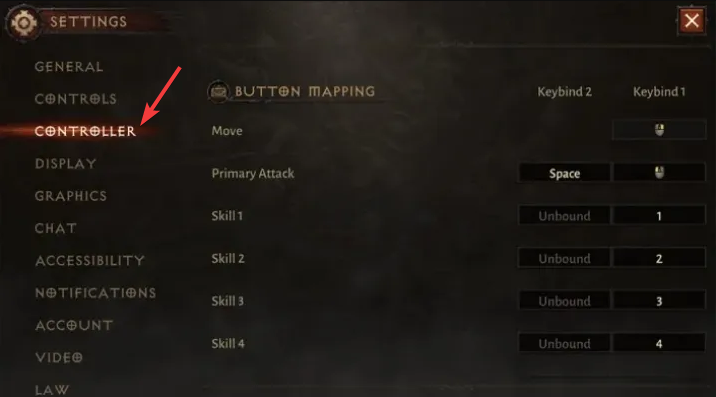
- เปลี่ยนไป คอนโทรลเลอร์ จาก แป้นพิมพ์.
ตอนนี้ ให้เปิดเกมของคุณใหม่เพื่อให้การเปลี่ยนแปลงมีผล และตรวจสอบว่าตัวควบคุมกำลังทำงานอยู่หรือไม่
- 5 ตัวควบคุมเกมที่ดีที่สุดสำหรับ Windows 11
- ข้อผิดพลาดของไดรเวอร์คอนโทรลเลอร์ Xbox/ไม่รู้จักใน Windows 10/11
- การแก้ไข: รู้จัก Gamepad แต่ไม่ทำงานในเกม
2. เปลี่ยนการตั้งค่า FPS ของคุณ
- ไปที่ การตั้งค่า ใน Diablo Immortal
- ต่อไป เลือก กราฟิก ด้านซ้าย.
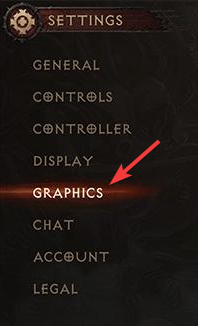
- ตอนนี้ นำทางไปทางขวาแล้วไปที่ FPS ส่วน.
- ที่นี่ ข้างๆ อัตราเฟรม, เลือก Uncappedและปิด ซิงค์แนวตั้ง และ การเหลาภาพ.
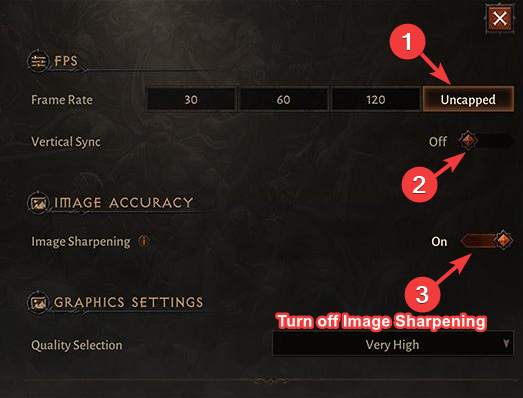
- ในเวลาเดียวกัน ให้ปิดซอฟต์แวร์ FPS ของบริษัทอื่นที่ทำงานอยู่บนพีซีของคุณ
เมื่อเสร็จแล้ว ให้เริ่มเกมใหม่และตรวจสอบว่าปัญหาการกระตุกของตัวควบคุม Diablo Immortal ได้รับการแก้ไขแล้วหรือไม่
3. ทำการแมปปุ่มคอนโทรลเลอร์ใน Diablo Immortal
Diablo Immortal ไม่เพียงแต่ให้คุณใช้คอนโทรลเลอร์ที่รองรับเท่านั้น แต่ยังให้คุณทำการแมปเลย์เอาต์ของปุ่มใหม่ได้อีกด้วย
ต่อไปนี้คือมุมมองด่วนของตัวควบคุมเริ่มต้นสำหรับ Diablo Immortal สำหรับแต่ละปุ่มบนตัวควบคุม Xbox
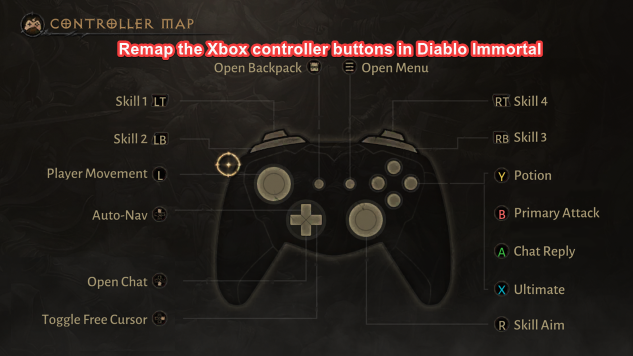
คุณสามารถทำการแมปตัวควบคุมใหม่ได้เพื่อแก้ไขปัญหา Diablo Immortal ไม่ทำงานบน Xbox นอกจากนี้ สำหรับผู้ใช้บางคน การเพิ่ม Deadzone ในตัวเลือกเกมช่วยแก้ไขปัญหาได้
อย่างไรก็ตาม หาก เสียงบน Diablo Immortal ไม่ทำงานคุณสามารถดูโพสต์โดยละเอียดเกี่ยวกับวิธีแก้ไขปัญหาได้
สำหรับปัญหาอื่น ๆ เกี่ยวกับ Diablo Immortal โปรดฝากข้อความในช่องแสดงความคิดเห็นด้านล่างและเราจะพยายามแก้ไข
 ยังคงมีปัญหา?แก้ไขด้วยเครื่องมือนี้:
ยังคงมีปัญหา?แก้ไขด้วยเครื่องมือนี้:
- ดาวน์โหลดเครื่องมือซ่อมแซมพีซีนี้ ได้รับการจัดอันดับยอดเยี่ยมใน TrustPilot.com (การดาวน์โหลดเริ่มต้นในหน้านี้)
- คลิก เริ่มสแกน เพื่อค้นหาปัญหาของ Windows ที่อาจทำให้เกิดปัญหากับพีซี
- คลิก ซ่อมทั้งหมด เพื่อแก้ไขปัญหาเกี่ยวกับเทคโนโลยีที่จดสิทธิบัตร (ส่วนลดพิเศษสำหรับผู้อ่านของเรา)
Restoro ถูกดาวน์โหลดโดย 0 ผู้อ่านในเดือนนี้